時間:2017-07-04 來源:互聯網 瀏覽量:
今天給大家帶來如何給局域網電腦批量分配靜態IP地址。,給局域網電腦批量分配靜態IP地址的方法。,讓您輕鬆解決問題。
為了實現對局域網電腦的有效控製,有時需要對局域網各台電腦分配靜態IP地址。那你知道怎麼給局域網電腦批量分配靜態IP地址嗎?下麵學習啦小編告訴你!
給局域網電腦批量分配靜態IP地址的方法對此我們可以借助第三方局域網管理工具(如“聚生網管”)來實現批量IP綁定操作。
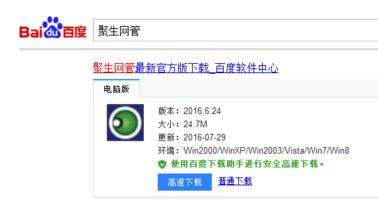
安裝並運行此工具,從彈出的“監控網段管理”界麵中,創建或選中已有的監控網段,點擊“開始監控”按鈕即可進入監控主界麵。
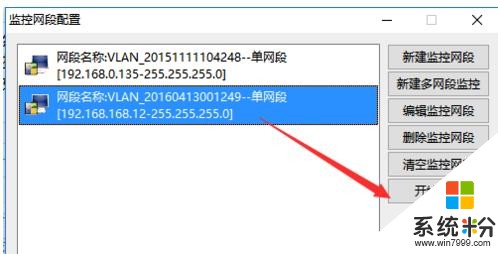
在程序主界麵中,點擊“安全防禦”-“ip-MAC綁定”選項,即可打開“IP-MAC綁定”程序主界麵。如圖所示:
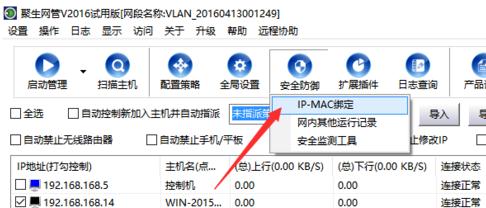
在其窗口中,勾選“啟用ip-MAC地址綁定”選項,點擊“獲取IP-MAC關係”按鈕,即可自動獲取當前局域網中已聯網計算機的IP和MAC相關地址信息。
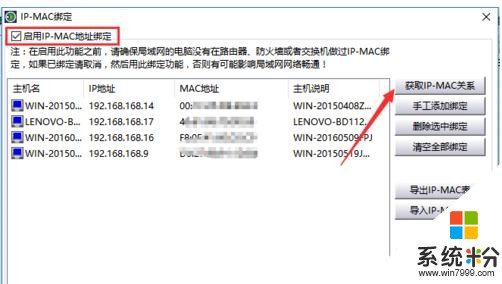
當然,我們還可以通過點擊“手動添加IP-MAC信息”按鈕,以手動方式添加IP綁定信息。最後點擊“保存配置”按鈕退出。如圖所示:
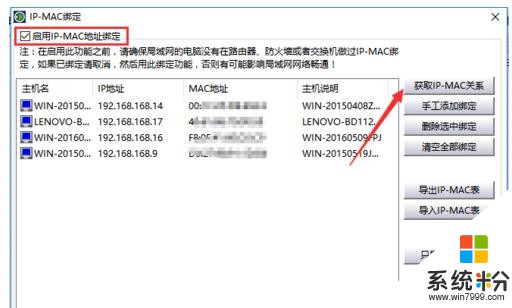
最後點擊“啟用監控”按鈕,此時將自動列出當前局域網中所有計算機並自動實現靜態IP地址綁定操作。如圖所示:
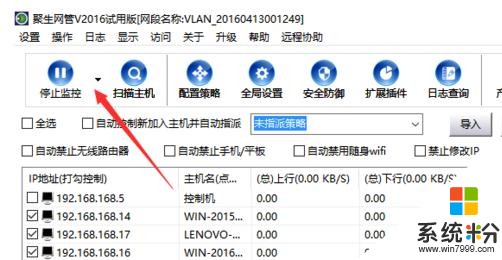
END
看了“怎麼給局域網電腦批量分配靜態IP地址”的人還看了
1.局域網電腦批量手動分配靜態IP地址教程
2.局域網電腦IP地址批量自動靜態綁定方法
3.怎麼給局域網電腦分配靜態IP地址
4.在局域網中怎麼給電腦配置靜態IP
以上就是如何給局域網電腦批量分配靜態IP地址。,給局域網電腦批量分配靜態IP地址的方法。教程,希望本文中能幫您解決問題。